2020 CITROEN JUMPER DISPATCH phone
[x] Cancel search: phonePage 252 of 324

18
FR ÅGASVA RLÖSNING
Jag lyckas inte få tillgång till min röstbrevlåda. Endast ett fåtal telefoner och operatörer ger tillgång till denna funktion.Ring upp röstbrevlådan, via telefonmenyn, med
det nummer du har fått av operatören.
Jag lyckas inte få tillgång till min telefonbok. Kontrollera om din telefon är kompatibel.
Du gav inte åtkomst till telefonboken när du
parkopplade telefonen.Godta eller bekräfta systemets åtkomst till
telefonboken.
Jag kan inte fortsätta samtalet när jag stiger in
i bilen. Telefonläget är aktiverat.
Avmarkera telefonläget för att överföra
samtalet till bilen.
Jag kan inte parkoppla min telefon via
Bluetooth. Olika telefoner (modeller,
operativsystemsversioner) fungerar på lite olika
sätt vid parkopplingen, och vissa telefoner är
inte kompatibla.För att kontrollera kompatibiliteten bör du
ta bort telefonens parkoppling till systemet
och
systemets till telefonen innan du börjar
parkoppla.
Telephone
Bilradio med Bluetooth®
Page 253 of 324

1
CITROËN Connect Radio
Multimediasystem - Appar -
Bluetooth®-telefon
Innehåll
Komma igång
1
R
eglage vid ratten
2
M
enyer
3
A
ppar
5
R
adio
5
D
AB-radio (Digital Audio Broadcasting)
7
M
edia
8
T
elefon
1
0
Inställningar
1
4
Vanliga frågor
1
6
De olika funktionerna och inställningarna
som beskrivs varierar beroende på
fordonsversion och konfiguration. Av säkerhetsskäl ska följande åtgärder
utföras med bilen stillastående
och
tändningen avstängd eftersom de kräver
förarens odelade uppmärksamhet:
-
A
nvändning av en smartphone.
-
P
arkoppling av en Bluetooth-
mobiltelefon till handsfree-Bluetooth-
systemet i bilradion.
-
S
martphone-anslutning med CarPlay
®,
MirrorLinkTM eller Android Auto
(visningen för vissa appar avbryts när
du börjar köra bilen igen).
-
K
onfiguration av profiler.
Systemet är skyddat på så sätt att det
endast fungerar i din bil.
När meddelandet Energy Economy
Mode visas innebär det att viloläget
aktiveras inom kort.
Här nedan finns en länk för att komma till
OSS-källkoden (Open Source Software)
för systemet.
https://www.groupe-psa.com/fr/oss/
https://www.groupe-psa.com/en/oss/
De första stegen
När motorn är igång kan du stänga
av ljudet med en tryckning.
När tändningen är frånslagen startas
systemet med en tryckning.
Höj eller sänk volymen med ratten eller
knapparna "plus" och "minus" (beroende på
utrustning).
Använd knapparna på vardera sidan om eller
nedanför pekskärmen för att öppna menyerna
och tryck sedan på knapparna som visas på
skärmen.
Beroende på modell ska du använda
knapparna "Source" eller "Menu" till vänster om
pekskärmen för att öppna menyerna och tryck
sedan på knapparna som visas på skärmen.
Du kan visa menyerna genom att trycka snabbt
på skärmen med tre fingrar.
Alla pekzoner på skärmen visas i vitt.
Om sidan har flera flikar längst ned på skärmen
kan du växla mellan sidorna antingen genom
att peka på fliken för önskad sida eller genom
att bläddra åt vänster eller höger med ett finger.
Tryck på det grå området för att gå tillbaka en
nivå eller för att bekräfta.
.
CITROËN Connect Radio
Page 255 of 324

3
Höja volymen.
Sänka volymen.
Stänga av/slå på ljudet igen genom
att samtidigt trycka på knapparna
för ökning och minskning av
ljudvolymen.
Reglage på ratten -
typ 2
Röstkommandon:
Reglaget sitter på ratten eller i
ytteränden på belysningsreglaget
(beroende på utrustning).
Kort tryckning: röstkommandon för
smartphone via bilens system.
Höja volymen.
Sänka volymen.
Tystnad: stäng av ljudet genom
att samtidigt trycka på knapparna
för ökning och minskning av
ljudvolymen (beroende på
utrustning).
Återställa ljudet: tryck på någon av
volymknapparna. Media
(kort tryckning): byte av
mediekälla.
Telefon (kort tryckning): starta
telefonsamtal.
Pågående samtal (kort tryckning):
gå till telefonmenyn.
Telefon (lång tryckning): avvisa ett
samtal, avsluta pågående samtal, gå
till telefonmenyn när du inte har något
pågående samtal.
Radio (vrid reglaget): automatisk
sökning efter föregående/nästa
station.
Media (vrid reglaget): föregående/
nästa spår, bläddra i listor.
Kort tryckning : bekräfta ett val eller
visa sparade inställningar om inget
val gjorts.
Radio : visa lista över stationer.
Media : visa listan över spår.
Radio (håll in): uppdatera listan över
radiostationer som kan tas emot.
Menyer
Appar
Beroende på utrustning/beroende på version.
Tillgång till konfigurerbar utrustning.
Radio/media
Beroende på utrustning/beroende på version.Val av ljudkälla eller radiostation.
.
CITROËN Connect Radio
Page 256 of 324

4
21,518,5
Telefon
Beroende på utrustning/beroende på version.Anslutning av en telefon via
Bluetooth
®.
Använd vissa appar på en
smartphone som ansluts via
MirrorLink
TM, CarPlay® eller Android
Auto.
Inställningar
Beroende på utrustning/beroende på version.
Konfigurera en personlig profil och/
eller konfigurera ljudet (balans,
ljudmiljö etc.) och visningsalternativ
(språk, enheter, datum, tid etc.).
Körning
Beroende på utrustning/beroende på version.Aktivera, stänga av eller konfigurera
vissa bilfunktioner.
Navigation
Beroende på utrustning/beroende på version.Konfigurera navigeringen och
välj destination via MirrorLink
TM,
CarPlay® eller Android Auto.
Luftkonditionering
Beroende på utrustning/beroende på version.
Hanterar olika inställningar av
temperaturen och luftmassan.
CITROËN Connect Radio
Page 261 of 324
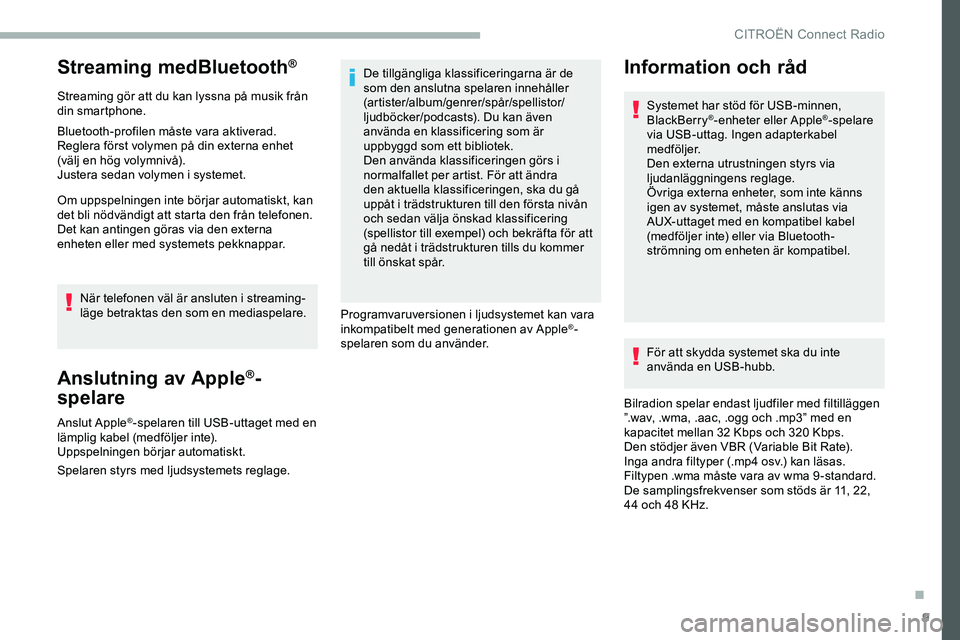
9
Streaming medBluetooth®
Streaming gör att du kan lyssna på musik från
din smartphone.
Bluetooth-profilen måste vara aktiverad.
Reglera först volymen på din externa enhet
(välj en hög volymnivå).
Justera sedan volymen i systemet.
Om uppspelningen inte börjar automatiskt, kan
det bli nödvändigt att starta den från telefonen.
Det kan antingen göras via den externa
enheten eller med systemets pekknappar.När telefonen väl är ansluten i streaming-
läge betraktas den som en mediaspelare.
Anslutning av Apple®-
spelare
Anslut Apple®-spelaren till USB-uttaget med en
lämplig kabel (medföljer inte).
Uppspelningen börjar automatiskt.
Spelaren styrs med ljudsystemets reglage. De tillgängliga klassificeringarna är de
som den anslutna spelaren innehåller
(artister/album/genrer/spår/spellistor/
ljudböcker/podcasts). Du kan även
använda en klassificering som är
uppbyggd som ett bibliotek.
Den använda klassificeringen görs i
normalfallet per artist. För att ändra
den aktuella klassificeringen, ska du gå
uppåt i trädstrukturen till den första nivån
och sedan välja önskad klassificering
(spellistor till exempel) och bekräfta för att
gå nedåt i trädstrukturen tills du kommer
till önskat spår.
Programvaruversionen i ljudsystemet kan vara
inkompatibelt med generationen av Apple
®-
spelaren som du använder. För att skydda systemet ska du inte
använda en USB-hubb.
Bilradion spelar endast ljudfiler med filtilläggen
”.wav, .wma, .aac, .ogg och .mp3” med en
kapacitet mellan 32 Kbps och 320 Kbps.
Den stödjer även VBR (Variable Bit Rate).
Inga andra filtyper (.mp4 osv.) kan läsas.
Filtypen .wma måste vara av wma 9 -standard.
De samplingsfrekvenser som stöds är 11, 22,
44 och 48 KHz.
Information och råd
Systemet har stöd för USB-minnen,
BlackBerry®-enheter eller Apple®-spelare
via USB-uttag. Ingen adapterkabel
medföljer.
Den externa utrustningen styrs via
ljudanläggningens reglage.
Övriga externa enheter, som inte känns
igen av systemet, måste anslutas via
AUX-uttaget med en kompatibel kabel
(medföljer inte) eller via Bluetooth-
strömning om enheten är kompatibel.
.
CITRO
Page 262 of 324
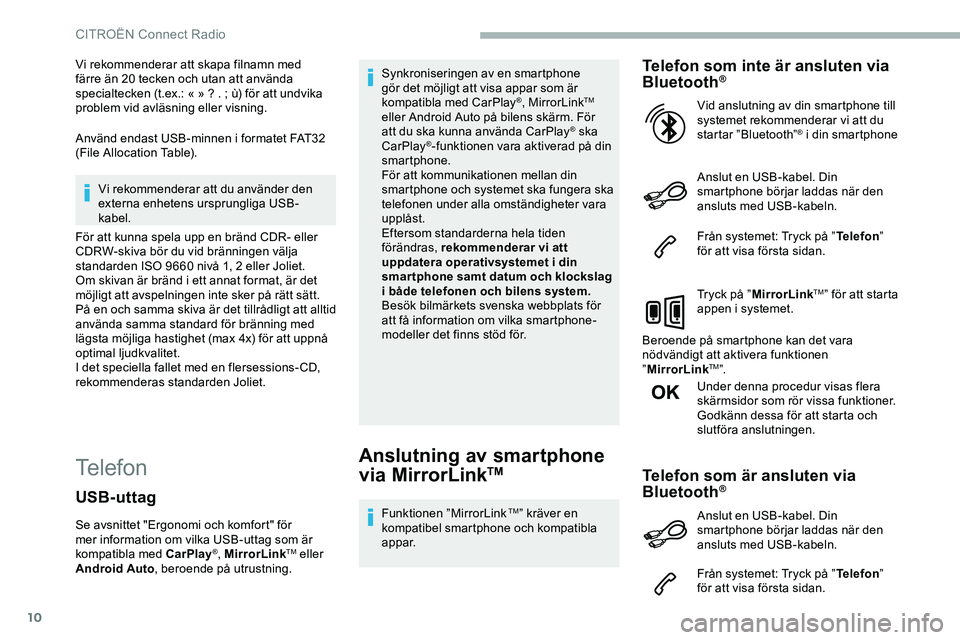
10
Vi rekommenderar att skapa filnamn med
färre än 20 tecken och utan att använda
specialtecken (t.ex.: « »
? . ; ù) för att undvika
problem vid avläsning eller visning.
Använd endast USB-minnen i formatet FAT32
(File Allocation Table).
Vi rekommenderar att du använder den
externa enhetens ursprungliga USB-
kabel.
För att kunna spela upp en bränd CDR- eller
CDRW-skiva bör du vid bränningen välja
standarden ISO 9660 nivå 1, 2 eller Joliet.
Om skivan är bränd i ett annat format, är det
möjligt att avspelningen inte sker på rätt sätt.
På en och samma skiva är det tillrådligt att alltid
använda samma standard för bränning med
lägsta möjliga hastighet (max 4x) för att uppnå
optimal ljudkvalitet.
I det speciella fallet med en flersessions- CD,
rekommenderas standarden Joliet.
TelefonAnslutning av smartphone
via MirrorLinkTM
Funktionen ”MirrorLink TM” kräver en
kompatibel smartphone och kompatibla
appar.
Telefon som inte är ansluten via
Bluetooth®
Anslut en USB-kabel. Din
smartphone börjar laddas när den
ansluts med USB-kabeln.
Från systemet: Tryck på ” Telefon”
för att visa första sidan.
Tryck på ” MirrorLink
TM” för att starta
appen i systemet.
Beroende på smartphone kan det vara
nödvändigt att aktivera funktionen
” MirrorLink
TM”.
Under denna procedur visas flera
skärmsidor som rör vissa funktioner.
Godkänn dessa för att starta och
slutföra anslutningen. Vid anslutning av din smartphone till
systemet rekommenderar vi att du
startar ”Bluetooth”
® i din smartphone
Telefon som är ansluten via
Bluetooth®
Från systemet: Tryck på ” Telefon”
för att visa första sidan.
USB-uttag
Se avsnittet "Ergonomi och komfort" för
mer information om vilka USB-uttag som är
kompatibla med CarPlay
®, MirrorLinkTM eller
Android Auto , beroende på utrustning. Synkroniseringen av en smartphone
gör det möjligt att visa appar som är
kompatibla med CarPlay
®, MirrorLinkTM
eller Android Auto på bilens skärm. För
att du ska kunna använda CarPlay
® ska
CarPlay®-funktionen vara aktiverad på din
smartphone.
För att kommunikationen mellan din
smartphone och systemet ska fungera ska
telefonen under alla omständigheter vara
upplåst.
Eftersom standarderna hela tiden
förändras, rekommenderar vi att
uppdatera operativsystemet i din
smar tphone samt datum och klockslag
i både telefonen och bilens system.
Besök bilmärkets svenska webbplats för
att få information om vilka smartphone-
modeller det finns stöd för.
Anslut en USB-kabel. Din
smartphone börjar laddas när den
ansluts med USB-kabeln.
CITROËN Connect Radio
Page 263 of 324
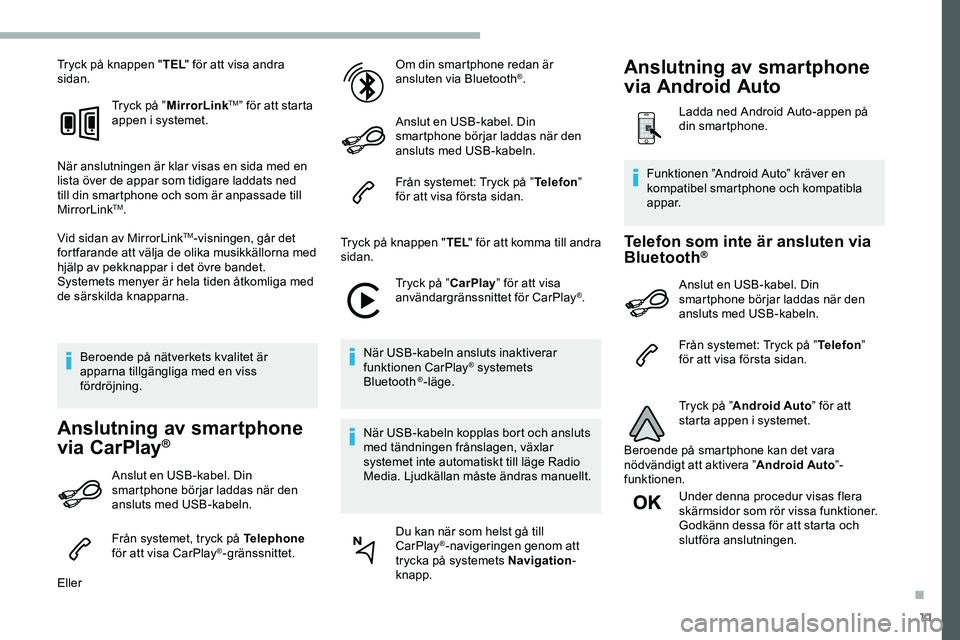
11
Tryck på knappen "TEL" för att visa andra
sidan.
Tryck på ”MirrorLink
TM” för att starta
appen i systemet.
När anslutningen är klar visas en sida med en
lista över de appar som tidigare laddats ned
till din smartphone och som är anpassade till
MirrorLink
TM.
Vid sidan av MirrorLink
TM-visningen, går det
fortfarande att välja de olika musikkällorna med
hjälp av pekknappar i det övre bandet.
Systemets menyer är hela tiden åtkomliga med
de särskilda knapparna.
Beroende på nätverkets kvalitet är
apparna tillgängliga med en viss
fördröjning.
Anslutning av smartphone
via CarPlay®
Anslut en USB-kabel. Din
smartphone börjar laddas när den
ansluts med USB-kabeln.
Från systemet, tryck på Telephone
för att visa CarPlay
®-gränssnittet.
Eller Om din smartphone redan är
ansluten via Bluetooth
®.
Anslut en USB-kabel. Din
smartphone börjar laddas när den
ansluts med USB-kabeln.
Från systemet: Tryck på ” Telefon”
för att visa första sidan.
Tryck på knappen " TEL" för att komma till andra
sidan.
Tryck på ”CarPlay” för att visa
användargränssnittet för CarPlay
®.
När USB-kabeln ansluts inaktiverar
funktionen CarPlay
® systemets
Bluetooth ®-läge.
När USB-kabeln kopplas bort och ansluts
med tändningen frånslagen, växlar
systemet inte automatiskt till läge Radio
Media. Ljudkällan måste ändras manuellt.
Du kan när som helst gå till
CarPlay
®-navigeringen genom att
trycka på systemets Navigation -
knapp.
Telefon som inte är ansluten via
Bluetooth®
Anslut en USB-kabel. Din
smartphone börjar laddas när den
ansluts med USB-kabeln.
Från systemet: Tryck på ” Telefon”
för att visa första sidan.
Tryck på ” Android Auto ” för att
starta appen i systemet.
Beroende på smartphone kan det vara
nödvändigt att aktivera ” Android Auto”-
funktionen.
Under denna procedur visas flera
skärmsidor som rör vissa funktioner.
Godkänn dessa för att starta och
slutföra anslutningen.
Funktionen ”Android Auto” kräver en
kompatibel smartphone och kompatibla
appar.
Anslutning av smartphone
via Android Auto
Ladda ned Android Auto-appen på
din smartphone.
.
Page 264 of 324
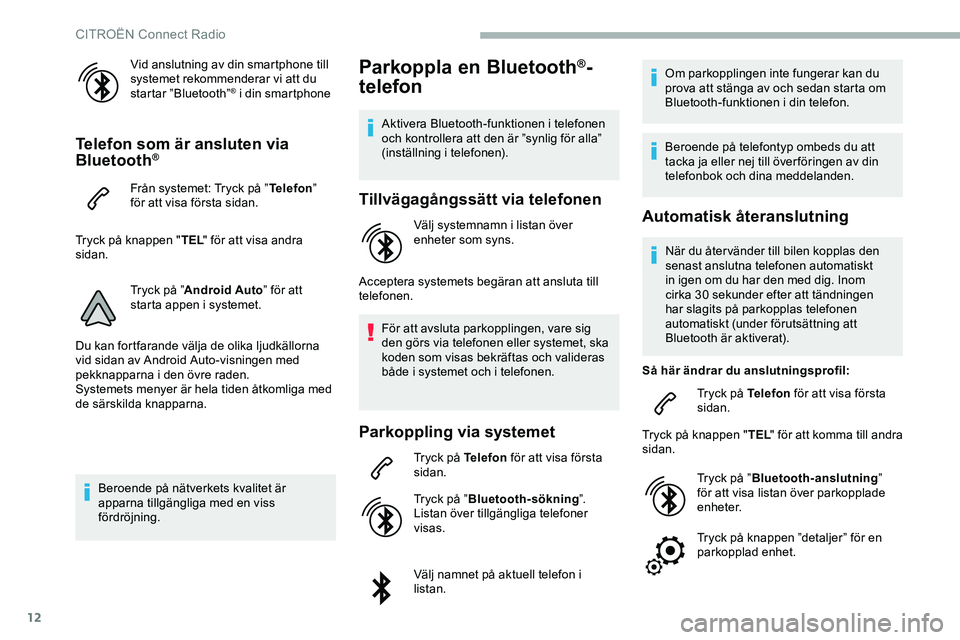
12
Vid anslutning av din smartphone till
systemet rekommenderar vi att du
startar ”Bluetooth”
® i din smartphone
Telefon som är ansluten via
Bluetooth®
Från systemet: Tryck på ”Telefon”
för att visa första sidan.
Tryck på knappen " TEL" för att visa andra
sidan.
Tryck på ”Android Auto ” för att
starta appen i systemet.
Du kan fortfarande välja de olika ljudkällorna
vid sidan av Android Auto-visningen med
pekknapparna i den övre raden.
Systemets menyer är hela tiden åtkomliga med
de särskilda knapparna.
Beroende på nätverkets kvalitet är
apparna tillgängliga med en viss
fördröjning.
Parkoppla en Bluetooth®-
telefon
Aktivera Bluetooth-funktionen i telefonen
och kontrollera att den är ”synlig för alla”
(inställning i telefonen).
Tillvägagångssätt via telefonen
Välj systemnamn i listan över
enheter som syns.
Acceptera systemets begäran att ansluta till
telefonen. För att avsluta parkopplingen, vare sig
den görs via telefonen eller systemet, ska
koden som visas bekräftas och valideras
både i systemet och i telefonen.
Parkoppling via systemet
Tryck på Telefon för att visa första
sidan.
Tryck på ” Bluetooth-sökning ”.
Listan över tillgängliga telefoner
visas.
Välj namnet på aktuell telefon i
listan. Om parkopplingen inte fungerar kan du
prova att stänga av och sedan starta om
Bluetooth-funktionen i din telefon.
Beroende på telefontyp ombeds du att
tacka ja eller nej till över föringen av din
telefonbok och dina meddelanden.
Automatisk återanslutning
När du åter vänder till bilen kopplas den
senast anslutna telefonen automatiskt
in igen om du har den med dig. Inom
cirka 30 sekunder efter att tändningen
har slagits på parkopplas telefonen
automatiskt (under förutsättning att
Bluetooth är aktiverat).
Så här ändrar du anslutningsprofil: Tryck på Telefon för att visa första
sidan.
Tryck på knappen " TEL" för att komma till andra
sidan.
Tryck på ”Bluetooth-anslutning ”
för att visa listan över parkopplade
enheter.
Tryck på knappen ”detaljer” för en
parkopplad enhet.
CITROËN Connect Radio